Table des matières:
- Qu'est-ce que le format FAT32?
- Comment formater la carte SD en FAT32 sous Windows?
- Comment formater une carte SD de 64 GB ou 128 Go en FAT32?
- Comment formater une carte SD en FAT32 sur Mac?
- Comment récupérer les données d'une carte SD convertie en FAT32?
- Questions fréquemment posées
Qu'est-ce que le Format FAT32?
Clarifions d'abord la définition du format FAT32 avant de passer au formatage d'une carte SD en FAT32. FAT signifie table d'allocation de fichiers. Le système FAT32 serait utilisé pour formater des disques d'une capacité de stockage inférieure à 32 Go.
Il a été spécialement développé pour les systèmes d'exploitation Windows XP car il ne fonctionne bien qu'avec les lecteurs dotés de secteurs de 512 octets. Ce format est incompatible avec les lecteurs de CD et de DVD. Il fonctionne sur Linux, Mac, consoles de jeux et toutes les versions actuelles de Windows. Le format de fichier FAT32 offre des attributs tels que lecture seule, caché, système, volume, répertoire et archive.
Sans plus tarder, voici les informations que vous devez connaître sur les différentes méthodologies liées au formatage des cartes SD avec différentes capacités de stockage en FAT32.
Remarque: En savoir plus sur les autres systèmes de fichiers comme et connaître la différence entre exFAT, NTFS ou FAT32 ici.
Comment Formater la Carte SD en FAT32 sous Windows?
Dans certaines circonstances, une conversion FAT32 de la carte mémoire peut être nécessaire. Cependant, est-il sûr de convertir une carte SD en FAT32 sans risquer de perdre des données ? Oui, c'est sûr, car les fabricants convertissent généralement différentes cartes mémoire au système de fichiers exFAT lorsque les cartes mémoire dépassent 32 Go.
Pour rendre la carte SD utilisable, vous devez la formater en FAT32. Si vous utilisez la carte SD pour un téléphone, un appareil photo ou d'autres appareils numériques, les méthodes les meilleures et les plus accessibles pour formater une carte SD en FAT32 sur les systèmes Windows 10 ou Windows 11 et Mac seront suggérées dans cet article.
Cependant, si vous ne parvenez pas à formater la carte SD en FAT32 sur votre système, laissez-nous comprendre quelle en est la cause.
Ne peut pas formater la carte SD en FAT32?
Semblables aux clés USB, les cartes SD avec 32 Go ou moins de stockage sont généralement formatées en FAT32. Cependant, ExFAT est le système de fichiers par défaut pour les cartes mémoire avec 64 Go ou 128 Go de stockage, qui sont beaucoup plus grandes. Parfois, les utilisateurs doivent formater les cartes SD en FAT32 quelle que soit leur taille en raison de cas particuliers, comme le carte SD 3Ds, ou pour obtenir le support du système de fichiers particulier.
L'étude Windows n'aborde pas la création d'un FAT32 partition sur un appareil physique de plus de 32 Go en raison des restrictions FAT32. Pour cette raison, une clé USB ou une carte mémoire de 64 Go ne peut pas être directement formatée en FAT32. Donc, si vous devez formater une carte SD de 64 Go en FAT32, que ferez-vous ?
Heureusement, il existe toujours un moyen si vous ne parvenez pas à formater votre carte mémoire ou votre clé USB en FAT32 à l'aide de l'utilitaire intégré à Windows et Mac. Les techniques et outils mentionnés dans cet article peuvent être utilisés pour résoudre ce problème avec succès. Lisez pour voir comment.
Utilisez la gestion de disque et l'explorateur de fichiers Windows (fonctionne mieux avec 32 GB ou moins)
Remarque: Utilisez l'explorateur de fichiers si la carte mémoire est de 32 GB ou moins et la gestion des disques est fonctionnelle si la carte SD est de 4 GB ou moins. Si tel est le cas, vous pouvez essayer ces techniques.
La solution la plus simple serait de formater la carte mémoire en FAT32 à l'aide de la gestion des disques, ce qui nécessite une carte SD d'un volume de 32 GB ou moins. L'interface utilisateur graphique de cet outil intégré est simple à comprendre et facile à utiliser et les systèmes de fichiers tels que NTFS, FAT, FAT32 et exFAT sont pris en charge par Windows Disk Management.
Étapes pour formater une carte SD de 32 GB ou moins en FAT32 à l'aide de la gestion des disques:
- Ouvrez l'invite CMD et tapez diskmgmt.MSC. L'outil de gestion de disque apparaît. Choisissez Format à partir de l'onglet du clic droit après avoir localisé la carte SD qui doit être formatée.
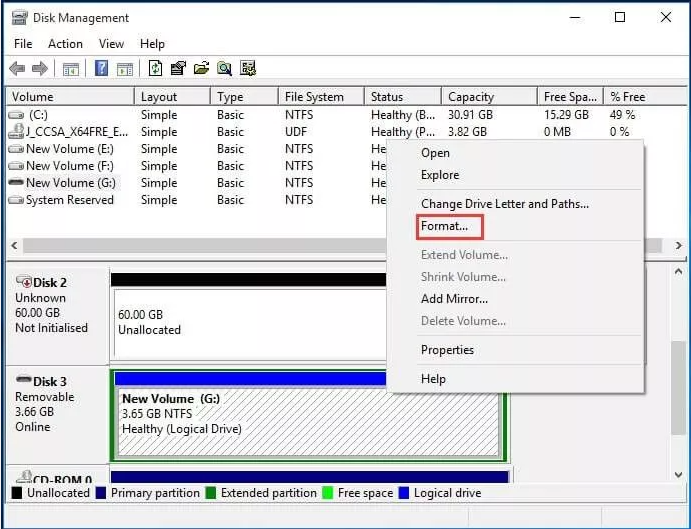
- Dans la popup de format, vous pouvez modifier le Volume Tag, File System, et Distribution Unit Size. Avant de cliquer OK pour continuer, vous pouvez maintenant décider d'effectuer ou non une quick format et enable folder compression.
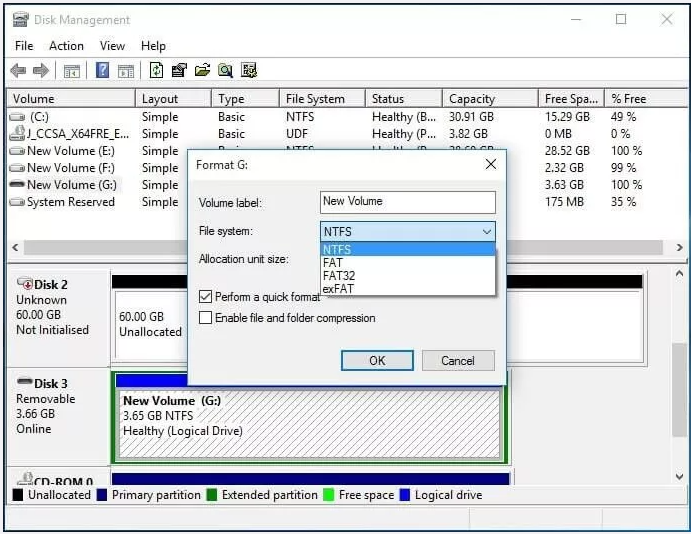
- Un avertissement de gestion de disque apparaîtra à l'écran, vous informant que le formatage de cette capacité de stockage effacera toutes les données qu'elle contient. Toutes les données que vous souhaitez conserver doivent être sauvegardées avant la configuration. Voulez-vous continuer? Vous pouvez cliquer sur OK pour formater.
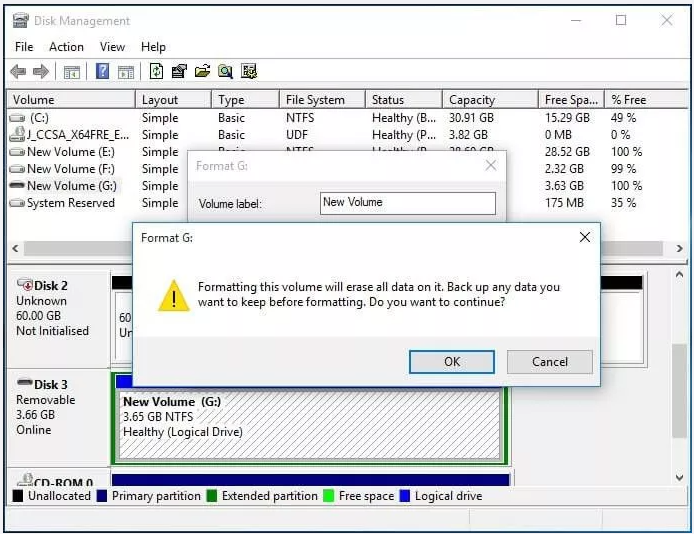
- Après avoir cliqué sur OK, continuez avec le formatage FAT32 de la carte mémoire. Vous aurez fini de formater votre carte mémoire en FAT32 en quelques minutes.
Étapes pour formater une carte SD de 32 GB en FAT32 à l'aide de l'explorateur de fichiers Windows:
Il s'agit d'une alternative potentielle à la gestion de disque Windows pour le formatage des cartes mémoire en FAT32.
- Faites un clic droit dans l'interface graphique et choisissez Format.
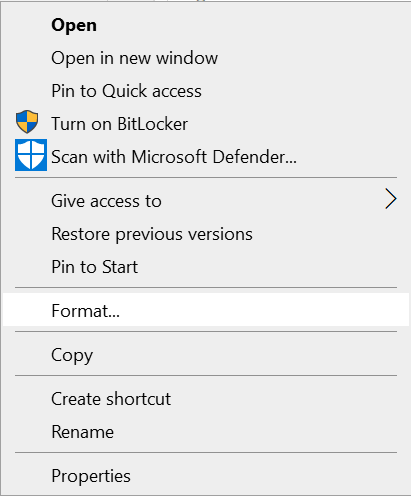
- La tâche suivante nécessite que vous choisissiez le file system et distribution unit size, saisir un quantity label, et choisissez un quick format qui vous convient. Cliquez sur Start pour lancer le formatage.
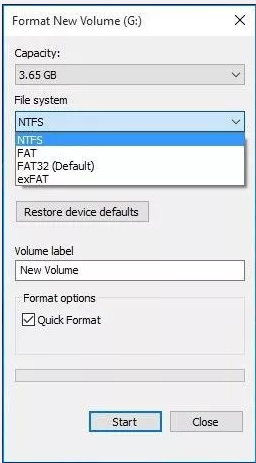
- Un message d'avertissement indiquant que "Le formatage effacera TOUS les fichiers sur ce disque" apparaîtra. Pour formater la carte mémoire, cliquez sur OK. Appuyez sur le CANCEL bouton pour quitter. Pour continuer avec le format, cliquez sur OK.
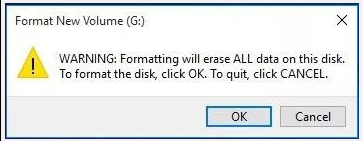
- Le processus de formatage démarre lorsque vous cliquez sur OK, et vous aurez bientôt converti votre carte SD au format FAT32 dont vous avez besoin.
Formater la carte SD en FAT32 sous Windows 10 avec diskpart
Un moyen simple et rapide de formater la carte mémoire en FAT32 consiste à utiliser Diskpart (pour 32 Go ou moins). Même si les données sur la carte sont au format RAW, cela fonctionnera toujours. Voyons comment Diskpart peut vous aider dans ce cas.
- Lancement Diskpart en tant qu'administrateur pour commencer. Vous pouvez le faire en tapant "Diskpart" dans le champ de recherche ou en appuyant simultanément sur "Windows + R", "Diskpart," et "OK." Diskpart démarrera en mode administrateur.
- Pour accéder à tous les disques de l'appareil, tapez le List disk commande suivante.
- Exécutez le "select disk n" commande, où "n" correspond au numéro de disque de la carte mémoire.
- Lancement List Partition pour créer une partition de liste sur votre carte mémoire.
- Sélectionnez la partition "m" pour représenter la partition de la carte mémoire dont vous avez besoin.
- Exécutez la commande "format fs=FAT32 instant" pour terminer la procédure.
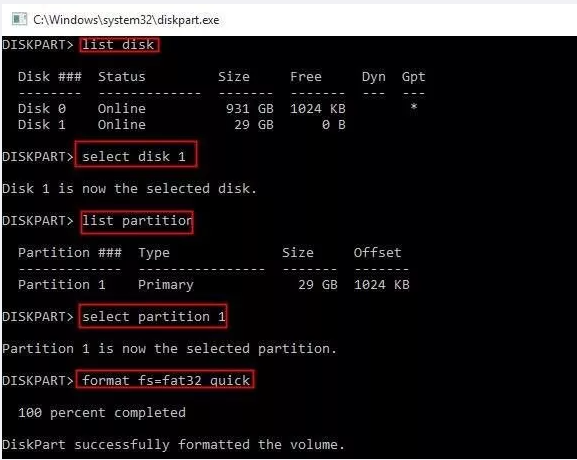
Comment Formater une Carte SD de 64 GB ou 128 GB en FAT32?
Utiliser la ligne de commande
Cette méthode de formatage d'une carte microSD de 64 Go sous Windows 10 utilise la syntaxe suivante:
- Tapez CMD dans le champ de recherche de Windows
- Pour formater une carte SD sous Windows 10 en FAT32, entrez cette commande “format /FS:FAT D: /q”
- Dans la lettre de lecteur D. Votre lettre de lecteur doit être saisie.
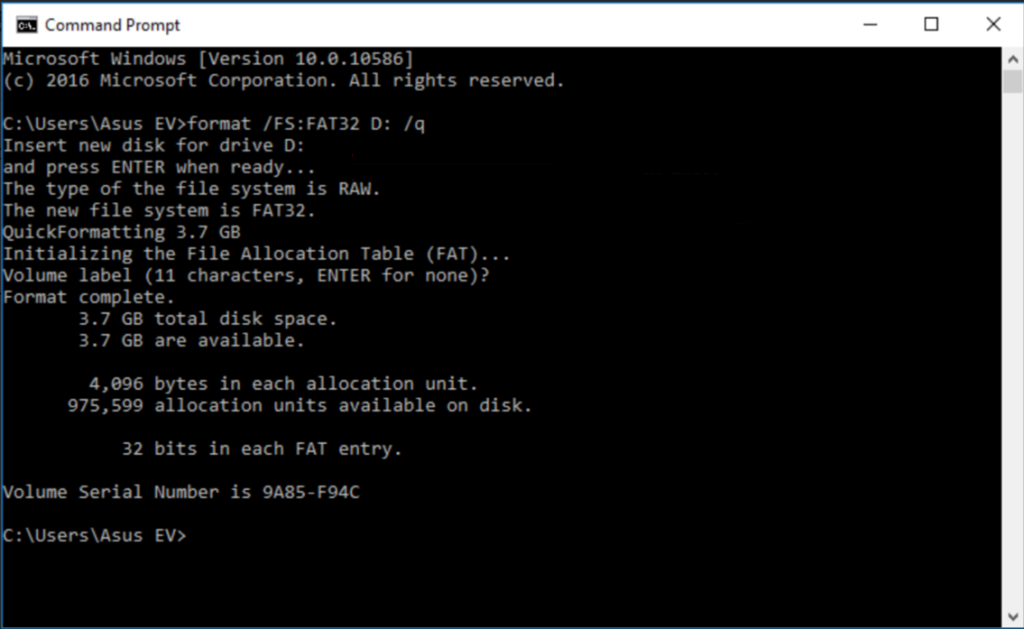
- Appuyez sur Enter puis soyez patient en attendant que l'action se termine.
Formater SD en FAT32 à l'aide de l'outil de formatage FAT32
L'outil de formatage Fat32 est un utilitaire gratuit et open source qui vous permet de formater un périphérique USB jusqu'à 2 To en FAT32. Vous pouvez l'utiliser pour les outils basés sur Windows pour formater une carte mémoire en Fat32.
Téléchargez et installez le logiciel sur votre ordinateur ou obtenez leur application à utiliser sur les appareils mobiles. Les cartes SD de 64 Go et 128 Go peuvent être formatées en FAT32 en suivant les étapes ci-dessous.
- Une fois la FAT32 Format Tool est téléchargé, la fenêtre FAT32 apparaîtra; sélectionnez le lecteur et entrez une balise de volume. Sélectionner "Quick Format" et cliquez Start pour continuer.
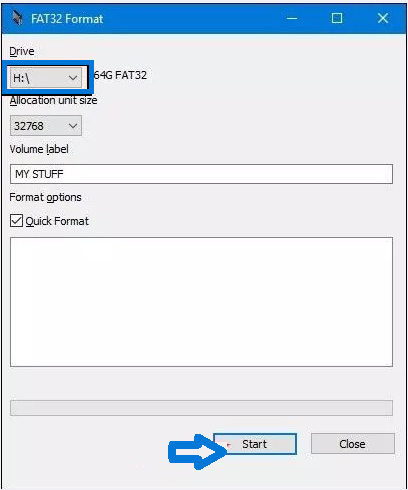
- Un message d'invite, tel que "Do you format the drive?" apparaîtra. Cliquez sur OK pour continuer le formatage.
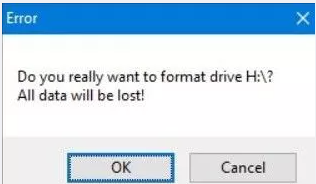
Continuez avec les actions que vous avez choisies. Utilisez les mêmes procédures que ci-dessus pour formater une carte mémoire de 64 Go en FAT32 si vous travaillez avec une.
Utiliser Windows PowerShell
En utilisant PowerShell, vous pouvez facilement formater la carte SD en FAT 32. Vous pouvez formater les cartes SD de 128 Go et 64 Go en FAT32 à l'aide de PowerShell. Vous pouvez effectuer le processus de formatage sans avoir à télécharger de logiciel supplémentaire. Voici les instructions pour formater la carte SD en FAT32.
- Appuyez sur Windows + X. Courir PowerShell en tant qu'administrateur.
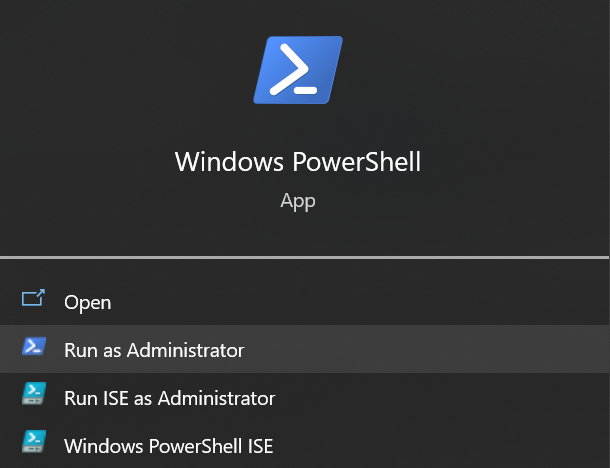
- Insérer une commande PowerShell “format /FS: FAT32 X:”, dans le menu déroulant où X doit être remplacé par la lettre de lecteur que vous souhaitez formater.
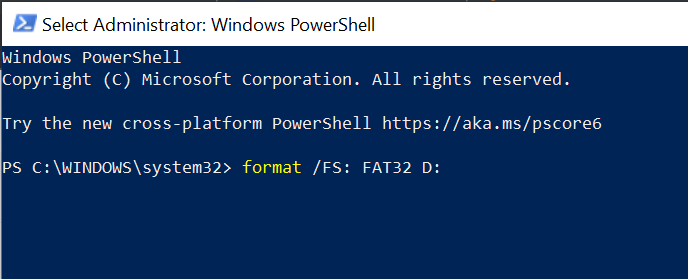
- Le processus de formatage commencera et prendra environ une heure.
Voici quelques-unes des méthodes que vous pouvez utiliser pour formater la carte SD au format FAT32 sur les systèmes Windows. Pour l'instant, si vous vous demandez comment faire la même chose sur les systèmes Mac, suivez la procédure ci-dessous.
Comment Formater une Carte SD en FAT32 sur Mac?
Avant d'entrer dans les détails du formatage des cartes SD en FAT32 sur un Mac, parlons de la façon dont vous devez préparer votre carte SD avant d'effectuer ces étapes.
- Vérifiez d'abord si votre Mac dispose d'un emplacement pour carte SD à insertion directe. Pour effacer une carte micro-SD, insérez-la d'abord dans un adaptateur de carte SD. Sinon, vous pouvez vous procurer un lecteur de carte mémoire qui fonctionne avec les ports USB de votre Mac.
- Une alternative consiste à insérer la carte SD dans votre appareil photo, à l'allumer, puis à utiliser un câble USB pour le connecter à votre Mac.
Sans plus tarder, examinons les deux façons de formater n'importe quelle carte SD ou carte micro-SD sur un Mac en FAT32.
Formater avec utilitaire de disque
- Lancement Disk Utility en ouvrant Finder. Ensuite, naviguez vers le Applications > Utility dossier.
- Sélectionnez la carte, puis cliquez sur Erase dans la barre d'outils en haut.
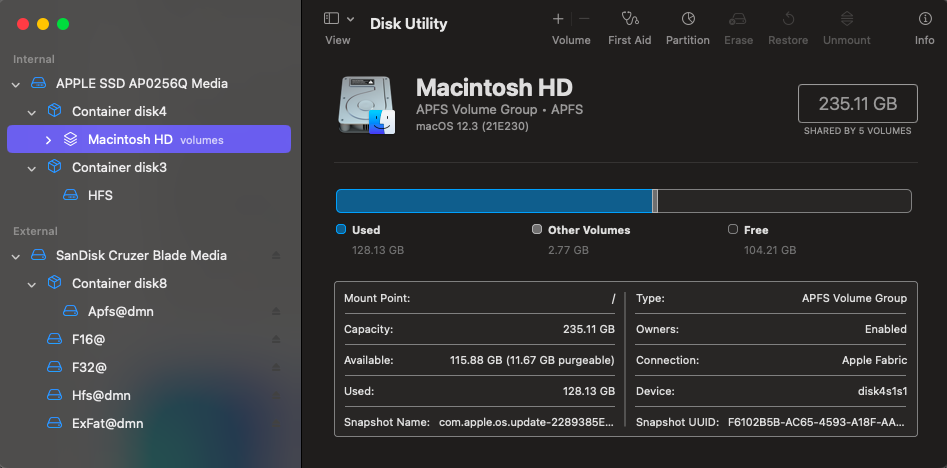
Vous pouvez voir votre carte SD avec une partition en dessous dans la barre latérale gauche. Sélectionnez la carte principale susceptible de porter le nom de la marque, puis vérifiez qu'il s'agit de la carte que vous souhaitez formater en examinant sa compatibilité et l'espace disponible.
- Donnez un nom à la carte.
- Dans le menu déroulant, choisissez un système de fichiers.
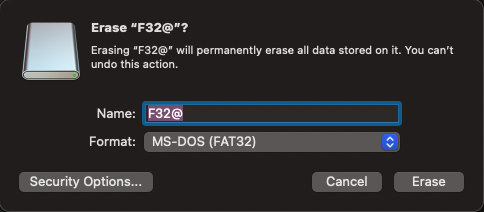
- Conservez le schéma tel qu'il est, ne le modifiez pas.
- Cliquez sur Security Options pour formater la SD de manière sécurisée. Sélectionnez combien de fois écraser les données supprimées en faisant glisser le curseur, puis cliquez sur OK.
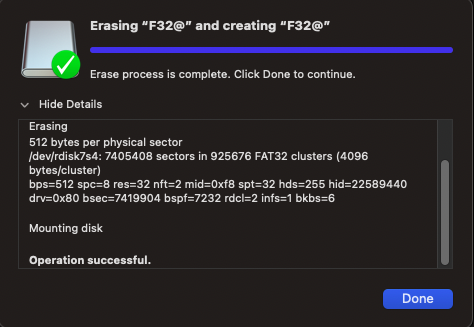
- Pour formater votre carte SD, cliquez sur le Erase bouton.
En suivant cette méthode, vous pouvez facilement formater votre carte SD en FAT32 à l'aide de l'Utilitaire de disque. S'il n'a pas formaté votre carte SD, essayez la solution suivante.
Formatez votre carte SD en FAT32 sur Mac avec terminal
Étant donné que l'interface de ligne de commande est moins conviviale que l'interface graphique et que les débutants peuvent faire des erreurs, le terminal est généralement plus recommandé pour les techniciens. Par conséquent, avant de prendre toute mesure, veuillez lire attentivement ceci.
- Sélectionner Applications > Utilities > Terminal.
- Tapez “diskutil list” dans la terminale.
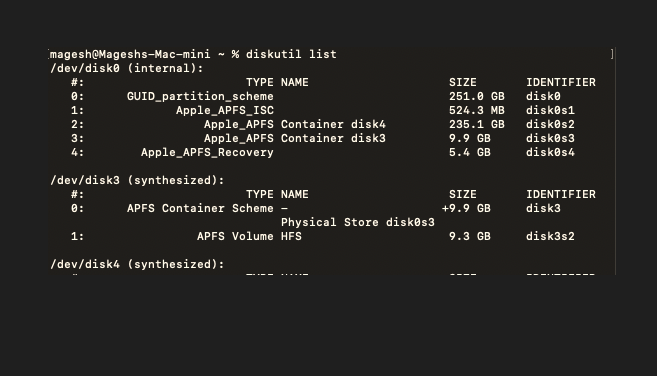
- Notez l'identifiant unique de votre SD. Vous pouvez maintenant voir une liste des lecteurs connectés à votre Mac dans Terminal. Trouvez l'ID de votre SD en fonction des détails sous le nom de la taille et du type.
- Tapez ensuite “sudo diskutil eraseDisk FAT32 diskname MBRFormat /dev/diskidentifier”
Par exemple, la commande serait la suivante si vous vouliez formater une SD avec le nom RASPBIAN et l'identifiant disk 2.
“sudo diskutil eraseDisk FAT32 RASPBIAN MBRFormat /dev/disk2”
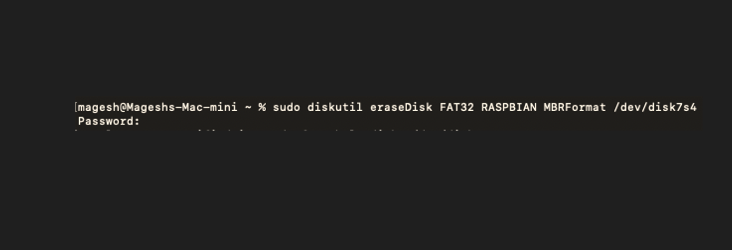
- Saisissez le mot de passe de votre compte, puis appuyez sur Enter. Le formatage commencera instantanément dans Terminal. Attendez jusqu'à ce qu'il termine la tâche.
En utilisant ces méthodes fournies et les outils intégrés mentionnés, vous pouvez facilement formater les cartes mémoire en FAT32 sur un système Mac. Vous pouvez également utiliser n'importe quel logiciel tiers pour formater votre carte SD, mais assurez-vous que les outils sont fiables et dignes de confiance.
Si vous avez perdu des données une fois le formatage terminé et que vous vous demandez comment récupérer vos données perdues si vous n'avez pas de sauvegarde, nous avons ce qu'il vous faut. Vous pouvez récupérer des données en utilisant fiable récupération de carte SD logiciel comme Remo Recover. Voici comment vous pouvez récupérer les données de votre carte SD formatée.
Comment Récupérer des Données à partir de convertir carte SD en FAT32?
Il faut beaucoup de travail pour récupérer les données d'une carte SD formatée. Les données de la carte SD qui auraient été formatées restent sur la carte et deviennent seulement inaccessibles. Par conséquent, vous avez besoin d'un logiciel fiable pour trouver et récupérer les données de la carte SD formatée.
Remo récupérer est un programme de récupération de données efficace qui vous permet de récupérer facilement tous vos fichiers importants à partir d'un ordinateur portable, d'une corbeille ou d'une corbeille, d'un disque dur interne et de périphériques de stockage externes tels que des clés USB ou des cartes SD.
Questions fréquemment posées
Vous pouvez changer votre carte SD d'exFAT en FAT32 en utilisant les deux options fiables que vous pouvez utiliser soit l'Explorateur Windows, la gestion des disques ou l'invite de commande.
FAT32 n'est pas une option de système de fichiers lors du formatage d'un lecteur de 256 Go avec Windows Disk Management ou File Explorer. Dans cette situation, vous pouvez effectuer le formatage à l'aide de l'outil de formatage FAT32, un outil tiers de formatage de carte SD open source.
Le système d'exploitation Windows ne prend pas en charge la création d'un format FAT32 sur un disque supérieur à 32 Go en raison des limitations de FAT32. Ainsi, vous ne pouvez pas simplement formater une carte mémoire de 64 Go ou une clé USB en FAT32 en utilisant des méthodes gratuites.
Voici comment vous pouvez utiliser un appareil Android pour formater une carte mémoire ou un lecteur flash:
1. Accédez à votre appareil Settings menu.
2. Naviguez vers le Storage menu.
3. Choisissez Format USB OTG Storage ou Format SDTM card.
4. Choisissez un format comme FAT32.
5. Cliquer sur Delete All.